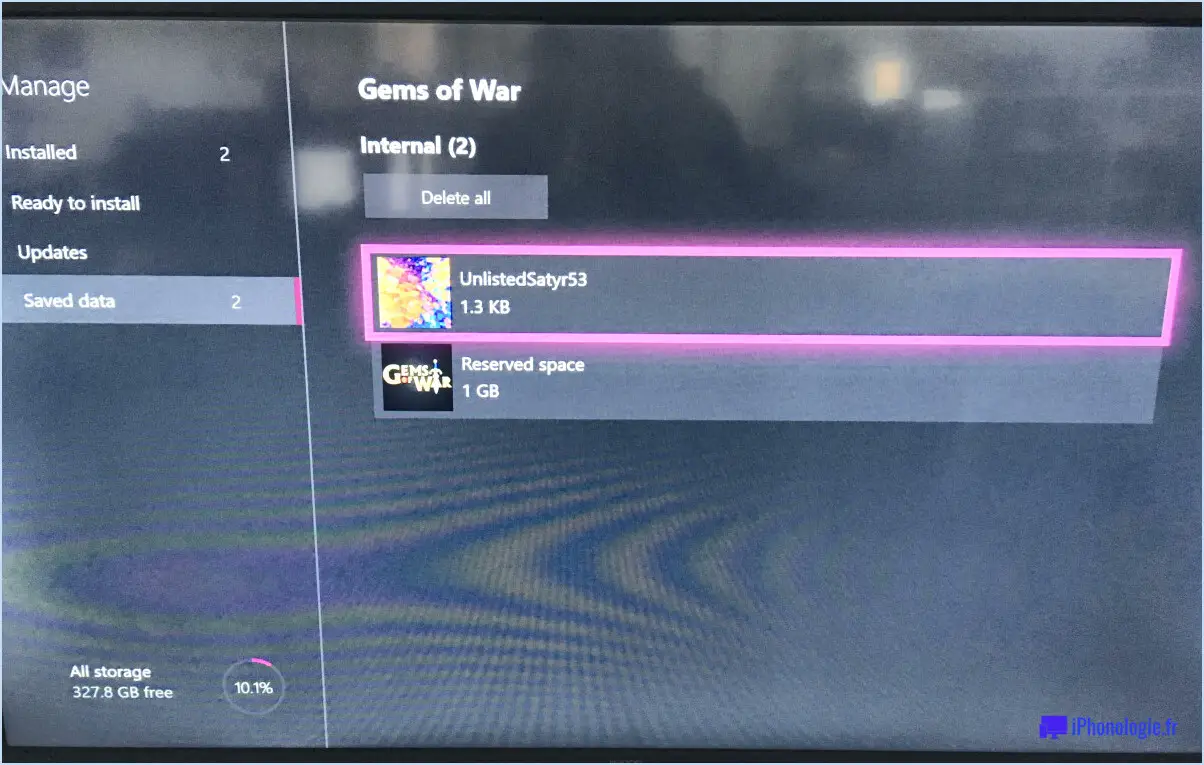Comment connecter le razer kraken pro v2 à la xbox one?

Pour connecter en toute transparence votre casque Razer Kraken Pro V2 à votre Xbox One, suivez ces étapes simples :
- Rassemblez votre matériel : Assurez-vous d'avoir un câble audio de 3,5 mm à portée de main. Ce câble est votre ticket pour une communication et une immersion audio d'une clarté cristalline.
- Branchez le casque : Localisez la prise audio 3,5 mm de votre casque Razer Kraken Pro V2. Elle se trouve généralement sur l'oreillette gauche. Prenez une extrémité du câble audio de 3,5 mm et branchez-le fermement dans cette prise. Ce sera le conduit de votre magie sonore.
- Connexion de la manette : Concentrons-nous à présent sur votre manette Xbox One. Vous remarquerez une prise audio similaire de 3,5 mm au bas de la manette. C'est là que l'autre extrémité de votre câble audio trouvera sa place. Insérez-la bien dans la prise de la manette.
- Ajustez et communiquez : Une fois la connexion établie, portez votre casque Razer Kraken Pro V2 et préparez-vous à plonger dans votre univers de jeu. Le casque devrait automatiquement canaliser le son du jeu dans vos oreilles, vous permettant de vous imprégner de chaque nuance sonore.
- Réglage précis : Si vous n'entendez pas le son comme prévu, accédez au menu des paramètres de votre Xbox One. Naviguez jusqu'à la section des paramètres audio. Vous pouvez y affiner vos préférences audio, ajuster les niveaux de volume et vous assurer que votre casque est sélectionné comme sortie audio principale.
- Party Chat et plus encore : Pour participer à la discussion en groupe et communiquer de manière transparente avec les autres joueurs, veillez à régler les paramètres de la discussion en groupe sur votre Xbox One. Vous pouvez utiliser la fonction Xbox Party Chat pour rester connecté et élaborer des stratégies efficaces.
- Testez et appréciez : Pour vous assurer que tout fonctionne parfaitement, testez votre installation en jouant à votre jeu préféré ou en regardant une vidéo. Plongez-vous dans l'ambiance sonore riche et savourez l'expérience de jeu améliorée qu'apporte votre Razer Kraken Pro V2.
N'oubliez pas que cette configuration offre non seulement un son immersif, mais aussi la commodité d'une communication sans effort, ce qui rend vos sessions de jeu plus attrayantes et interactives.
Le Razer Kraken 7.1 V2 fonctionne-t-il sur Xbox One?
Absolument ! Le Razer Kraken 7.1 V2 est en effet compatible avec le Xbox One. Cette compatibilité sans faille est due aux caractéristiques du casque 3,5 mm du casque qui se connecte facilement à la manette Xbox One. Vous pouvez donc profiter de vos sessions de jeu avec ce casque exceptionnel sans le moindre souci. De plus, le casque est doté d'une micro détachable qui améliore votre expérience de communication pendant le jeu. Ainsi, si vous recherchez une configuration audio et de communication immersive pour votre Xbox One, le Razer Kraken 7.1 V2 est fait pour vous.
La carte son Razer USB fonctionne-t-elle avec la Xbox?
Les cartes son USB Razer sont optimisées pour les PC et ordinateurs portables de jeu, conçues pour améliorer les expériences audio. Cependant, leur compatibilité avec les consoles Xbox est limitée. En raison de spécificités de conception, ces cartes son peuvent ne pas fonctionner de manière transparente avec les systèmes Xbox. Alors que les cartes son USB de Razer excellent dans la fourniture d'un son immersif sur les PC, leur efficacité sur les plates-formes Xbox pourrait être limitée. Il est recommandé de vérifier la compatibilité ou d'explorer d'autres solutions audio pour des performances optimales.
Comment télécharger un son surround 7.1 sur ma Xbox One?
Pour télécharger 7.1 surround sur votre Xbox One, assurez-vous que votre console est mise à jour. Accès Paramètres dans le menu, choisissez « Tous les réglages », puis « Affichage & Son » et « Sortie audio ». Sous « Format de sortie », optez pour « Son ambiophonique 7.1 ». Validez en choisissant « Test 7.1 Surround Sound ».
Pourquoi mon casque Razer ne se connecte-t-il pas?
Si votre casque Razer ne se connecte pas, procédez comme suit :
- Vérifiez la connexion du casque au port audio de votre ordinateur.
- Assurez-vous que le port audio n'est pas obstrué.
- Essayez de redémarrer votre ordinateur.
- Accédez au gestionnaire de périphériques.
- Recherchez les périphériques dotés d'un point d'exclamation jaune.
- Cliquez avec le bouton droit de la souris et cliquez sur « Mettre à jour le pilote » pour le périphérique qui pose problème.
Peut-on utiliser le THX spatial audio sur la Xbox One?
Certainement ! THX spatial audio est entièrement compatible avec la technologie Xbox One. Cette fonction offre une expérience de son surround améliorée, ajoutant une clarté et une profondeur remarquables à votre audio. Pour profiter du son spatial THX sur votre Xbox One, assurez-vous de posséder un casque compatible avec cette technologie.
La Xbox prend-elle en charge l'audio 3D?
Absolument ! La Xbox adopte la technologie audio 3D avec finesse. Les modèles Xbox One S et Xbox One X sont notamment équipés d'une intégration Dolby Atmos transparente. Cette fonctionnalité dynamique améliore vos escapades de jeu en vous enveloppant dans un paysage sonore 3D immersif, élevant votre expérience auditive à de nouveaux sommets.